iMovie 및 QuickTime 없이 Mac에서 비디오를 자르는 방법에 대한 최고의 가이드
동영상 자르기는 편집자가 마스터해야 하는 편집 기능 중 하나입니다. 이제 Mac을 사용하는 야심 찬 비디오 편집자이고 전문가로 일하고 싶다면 컴퓨터에 있는 일반적인 도구에 의존할 수 없습니다. 우리는 QuickTime 및 iMovie와 같은 도구와 같이 Mac에 내장된 도구가 얼마나 유용한지 알고 있습니다. 그러나 비디오 편집 기술 수준을 높이려면 더 나은 솔루션에 의존해야 합니다. 이러한 이유로 우리는 솔루션을 제공하기 위해 일반적인 앱 대신 세 가지 훌륭한 도구를 모았습니다. Mac에서 비디오를 자르는 방법 문제. 이 게시물이 끝날 때쯤에는 현재 상태보다 더 나은 비디오 편집자가 될 것이라고 확신합니다. 그래서, 당신은 무엇을 기다리고 있습니까? 이 흥미진진한 튜토리얼을 시작해 봅시다!
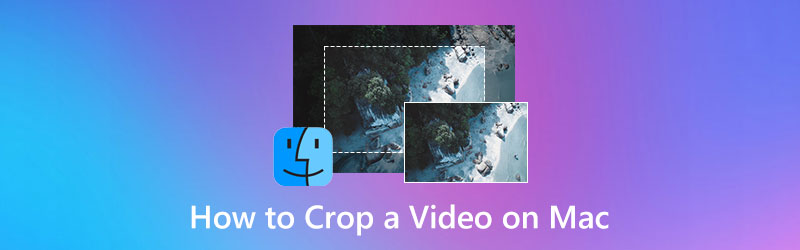
1부. Mac에서 동영상을 자르는 가장 좋은 방법
Mac에서 사용할 수 있는 최고의 비디오 자르기 도구를 찾고 있다면 최고의 자르기 도구인 Vidmore 비디오 컨버터. 예, 이것은 비디오 변환기이지만 강력한 도구 상자 내에 최고의 도구가 포함되어 있으며 비디오 자르기 도구도 그 중 하나입니다. Mac에서 비디오 크기를 조정할 수 있는 가장 쉬우면서도 가장 전문적인 도구를 갖게 될 것입니다. 이 도구는 여러 가지 방법을 제공하므로 비디오를 원하는 크기로 자르는 것이 얼마나 자유로울지 상상해 보십시오. 표준 크기를 따르거나, 필요한 종횡비를 적용하거나, 슬라이더를 드래그하여 제거하려는 비디오 부분을 빠르게 제거하여 비디오 영역을 자를 수 있습니다.
또한 이 Vidmore Video Converter를 사용하면 조정할 수 있는 다양한 사전 설정을 제공하여 출력을 사용자 지정할 수 있습니다. 따라서 클립을 자르면 형식, 품질, 해상도, 프레임 속도 등을 원하는 대로 조정할 수 있습니다. 그리고 수출 과정을 위해? 이 도구는 고급 하드웨어 및 GPU 가속 기술을 사용하기 때문에 비디오를 얼마나 빨리 내보낼 수 있는지 놀라게 될 것입니다. 따라서 사용에 대한 흥분을 줄이기 위해 Mac에서 비디오를 자르는 단계는 다음과 같습니다.
- 최고의 비디오 자르기 도구를 갖춘 최고의 비디오 변환기.
- Mac 및 Windows용 강력한 도구와 기능이 풍부합니다.
- 품질 변환 손실 없이 200개 이상의 형식을 지원합니다.
- Mac을 위한 가장 빠르고 안전한 소프트웨어.

1 단계. 무엇보다 먼저 위의 다운로드 버튼을 클릭하여 이 환상적인 도구를 Mac에 다운로드하고 설치하십시오. 설치 후 실행하고 다음으로 이동하십시오. 공구 상자 메뉴를 열려면 비디오 크로퍼 도구. 이제 비디오 파일을 업로드하려면 을 더한 새 창에 표시되는 아이콘입니다.
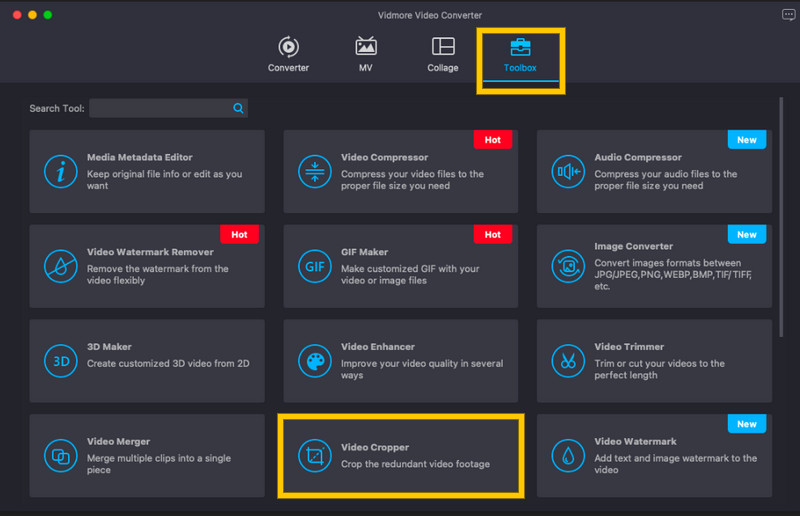
2 단계. 비디오가 업로드되면 MacBook에서 이 도구 탐색을 시작하여 클립의 종횡비를 변경할 수 있습니다. 더 빠른 최적화를 위해 미리보기에서 노란색 조정 막대를 조정하여 비디오를 자를 수 있습니다. 그렇지 않으면 특정 크기를 따라야 하는 경우에 크기를 입력할 수 있습니다. 작물 면적 부분.
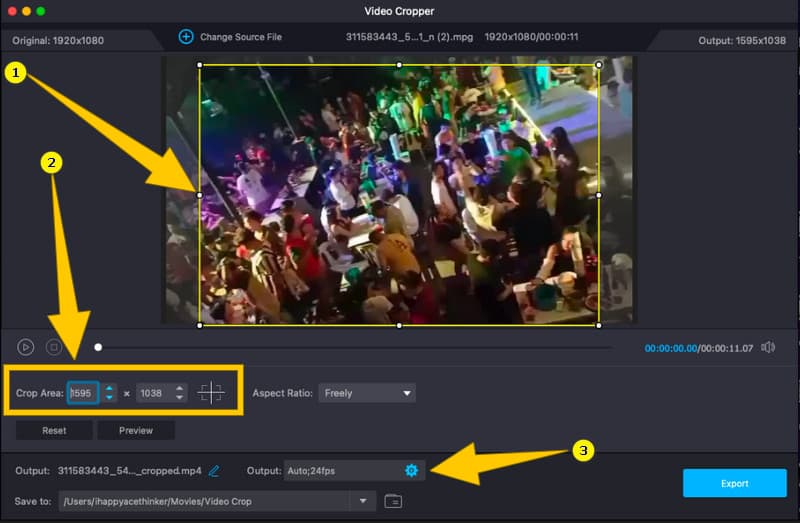
3 단계. 비디오를 자른 후 출력을 사용자 정의할 수 있는 옵션이 있습니다. 액세스 코글 아이콘 산출 섹션을 선택하고 새 창에서 주어진 사전 설정을 조정합니다.
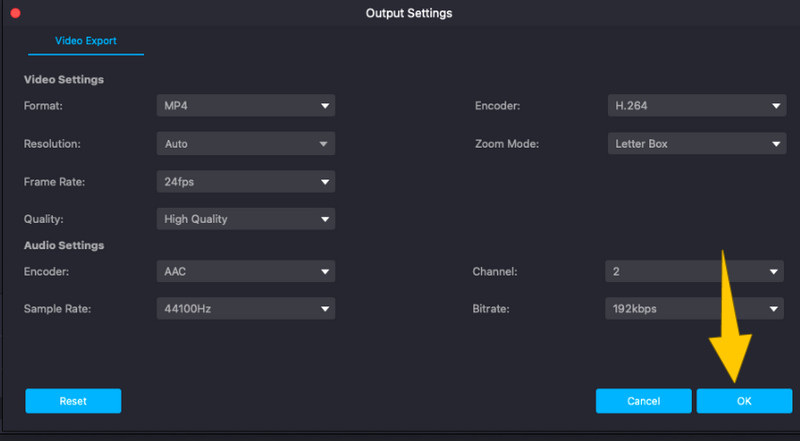
4 단계. 마지막으로 변경 사항을 동영상에 적용하려면 수출 단추. 그런 다음 내보내기 프로세스가 완료될 때까지 몇 초 정도 기다렸다가 나중에 비디오를 확인하십시오.
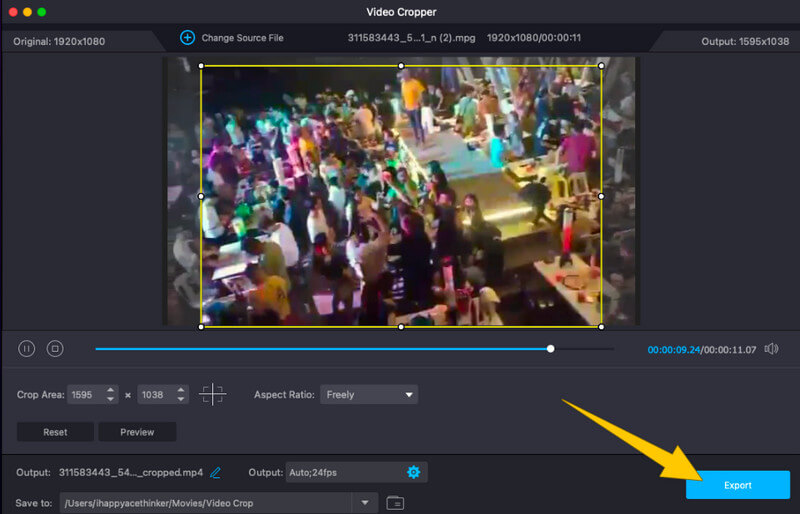
장점
- 다른 비디오 편집 작업과 함께 사용할 수 있습니다.
- Mac뿐만 아니라 Windows에서도 사용할 수 있는 유연한 도구입니다.
- 여러 가지 방법으로 비디오를 자릅니다.
- 여러 비디오를 동시에 자를 수 있습니다.
- 간단하고 사용하기 쉽습니다.
단점
- 무료 평가판을 제공하지만 완전 무료 도구는 아닙니다.
부품 2. Mac에서 비디오를 자르는 다른 두 가지 방법
위에서 제시한 놀라운 소프트웨어 외에도 Mac에서 전문적으로 즐길 수 있는 다른 훌륭한 자르기 도구가 있습니다.
1. VLC 미디어 플레이어
VLC Media Player는 Mac에서 즐길 수 있는 많은 기능을 가진 플레이어 중 하나입니다. 이 무료 오픈 소스 소프트웨어를 사용하면 비디오를 전문적으로 자를 수 있습니다. 비디오 자르기와 관련하여 VLC를 사용하면 쉽고 빠르게 작업을 수행할 수 있습니다. 그 외에도 이 미디어 플레이어를 사용하면 유연하게 사용할 수 있으므로 다른 OS에서도 즐길 수 있는 다른 기능을 제공합니다. 그러나 비디오 자르기 외에 이 VLC Media Player를 사용하는 것은 특히 처음인 경우 복잡할 수 있습니다. 따라서 VLC를 사용하여 Mac에서 비디오 크기를 조정할 때 따라야 할 지침은 다음과 같습니다.
1 단계. Mac에서 VLC를 실행하고 자르려는 비디오 파일을 엽니다.
2 단계. 동영상이 재생되는 동안 비디오 상단의 리본에서 메뉴. 그런 다음 자르기 선택 항목을 선택하고 비디오에 적용할 영상비를 선택합니다.
3 단계. 그런 다음, 다음을 클릭하여 자른 비디오를 저장할 수 있습니다. 파일 메뉴를 선택하고 저장을 선택합니다.
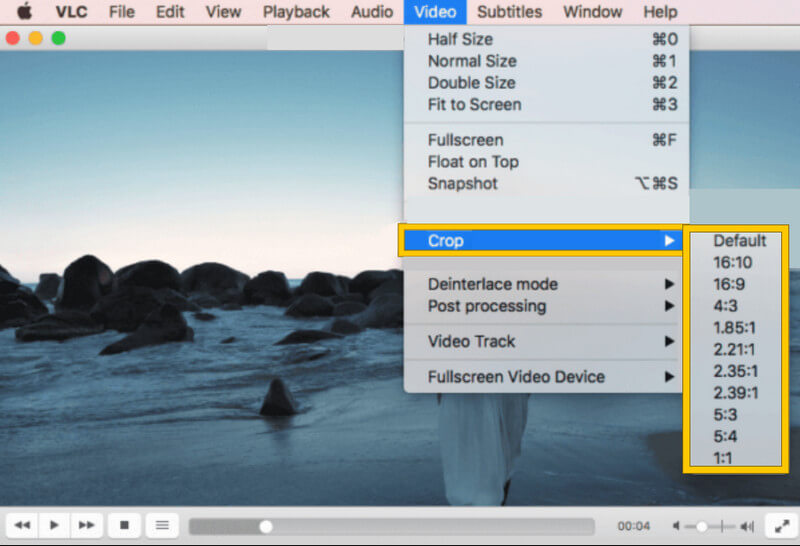
장점
- 완전히 무료 소프트웨어입니다.
- 그것은 비디오 편집을 위한 많은 도구와 함께 제공됩니다.
- 무료임에도 불구하고 워터마크와 성가신 광고가 없습니다.
단점
- 비디오 자르기 절차 만 쉽습니다.
- 그것은 높은 배터리를 소모합니다.
2. 사진 앱
MacBook Pro에서 비디오 화면비를 수정하는 또 다른 좋은 방법은 사진 앱을 이용하는 것입니다. 예, 파일을 보여주는 내장 앱에는 비디오 크롭퍼가 포함된 편집 도구가 함께 제공됩니다. 그러나 이 앱은 기본 도구만 제공할 수 있으므로 이 의제에 대한 전문 소프트웨어가 되는 것으로 제한됩니다. 그럼에도 불구하고 Photos App에서 생성된 출력물은 그 이상을 확실히 수용할 수 있는 품질을 가지고 있습니다. 따라서 동영상에 이 도구를 사용할 때 따라야 할 단계는 다음과 같습니다.
1 단계. Mac에서 사진 앱을 실행한 다음 잘라야 하는 비디오를 엽니다.
2 단계. 동영상이 업로드되면 편집하다 버튼을 클릭하고 자르기 선택을 선택합니다.
3 단계. 이제 로 이동 측면 섹션에서 핸들바를 조정하거나 다음 중에서 선택하여 비디오를 자릅니다. 종횡비. 그런 다음 끝난 자르기가 완료되면 버튼을 누릅니다. 이것이 바로 Mac에서 비디오 크기를 조정하는 방법입니다.
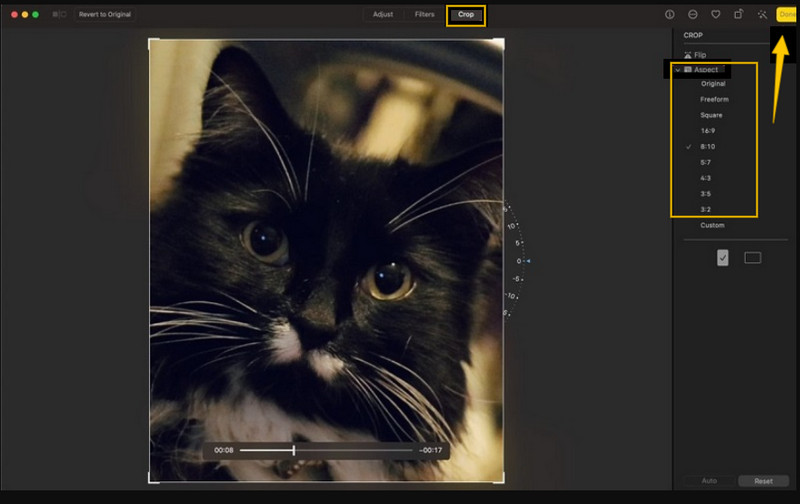
장점
- Mac에 내장된 도구입니다.
- 대용량 파일을 복원하므로 대용량 비디오에서도 작동할 수 있습니다.
- 쉽고 무료로 사용할 수 있습니다.
단점
- 이 앱의 도구는 매우 기본적입니다.
- 비디오 편집 도구의 사용 가능 여부는 Mac 버전에 따라 다릅니다.
파트 3. 비디오 자르기에 대해 자주 묻는 질문
파일 해상도에 영향을 주지 않고 비디오를 자를 수 있습니까?
예. 사실 이제 동영상을 자르면 해상도에 영향을 미칩니다. 그러나 더 나은 비디오 해상도를 원하면 Vidmore 비디오 컨버터.
Mac의 iMovie에서 비디오를 자르는 방법은 무엇입니까?
Mac에서 비디오를 자르려면 비디오를 가져온 후 자르기 도구를 클릭하기만 하면 됩니다. 그런 다음 자르기 막대를 조정하고 저장하십시오.
동영상을 잘라낸 후에도 파일 크기가 동일합니까?
아니요, 잘라낸 후에는 더 작은 비디오 파일이 있어야 합니다.
결론
앞에서 언급했듯이 이제 능숙하게 Mac에서 비디오 자르기 위에서 제시한 지침의 도움으로. 그것들을 활용하십시오. 결국 사진 앱은 이미 Mac에 있습니다. 그러나 전문가 수준의 출력을 얻으려면 Vidmore Video Converter를 사용하십시오.



